 |
 |
|
||
 |
||||
Zwiększanie lub zmniejszanie rozmiaru drukowania
Funkcji Fit to Page (Dopasuj do strony) można użyć na przykład w celu wydrukowania dokumentu o rozmiarze A4 na papierze o innym rozmiarze.
Funkcja Fit to Page (Dopasuj do strony) powoduje automatyczne dostosowanie rozmiaru strony do rozmiaru wybranego papieru. Rozmiar strony można także zmieniać ręcznie.
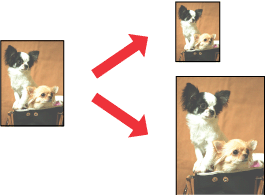
 Uwaga:
Uwaga:|
Funkcja ta nie jest dostępna w połączeniu z funkcją drukowania bez obramowania.
|
Fit to Page (Dopasuj do strony) - Windows
 |
Otwórz plik, który chcesz wydrukować.
|
 |
Przejdź do ustawień drukarki.
|
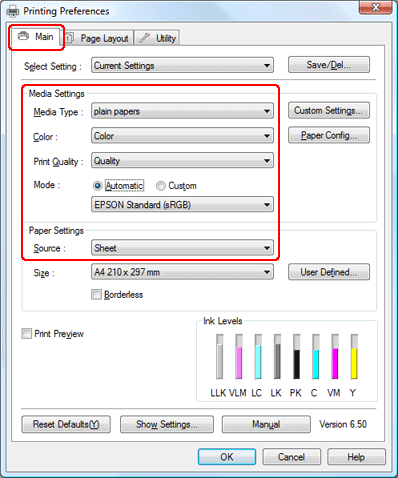
 |
Kliknij kartę Main (Główne), wybierz odpowiednie ustawienie Media Type (Rodzaj nośnika), a następnie wybierz żądane elementy w ustawieniach Color (Kolor), Print Quality (Jakość druku) i Mode (Tryb).
|
 Uwaga:
Uwaga:|
Dostępność elementów ustawień może różnić się w zależności od wybranych ustawień.
|
 |
Wybierz odpowiednie ustawienie Source (Źródło).
|
 |
Kliknij kartę Page Layout (Układ strony), wybierz Portrait (Portret) (pionowo) lubLandscape (Krajobraz) (poziomo), aby zmienić układ wydruku, a następnie wybierz rozmiar danych z listy Paper Size (Rozmiar papieru).
|
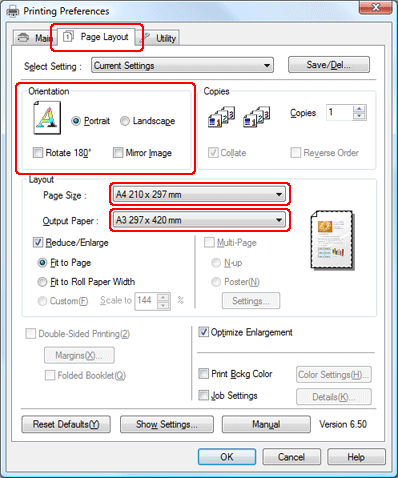
 |
Wybierz rozmiar papieru załadowanego do drukarki z listy Output Paper (Papier wyjściowy).
|
 |
Sprawdź inne ustawienia i rozpocznij drukowanie.
|
Dopasowanie do strony (Mac OS X 10.5)
 Uwaga dla użytkowników systemu Mac OS X:
Uwaga dla użytkowników systemu Mac OS X:|
Jest to standardowa funkcja systemu Mac OS X 10.4. Aby użyć tej funkcji, upewnij się, że w ustawieniu Paper Size (Rozmiar papieru) wybrano standardowy rozmiar papieru (na przykład A4), a także wybrano ustawienie Scale (Skaluj), aby dopasować wydruk do rozmiaru papieru. Nie należy wybierać rozmiaru papieru za pomocą opcji konfiguracji strony (na przykład Sheet Feeder - Borderless (Podajnik arkuszy — Bez obramowania)). Funkcja ta nie jest dostępna w systemie Mac OS X 10.3 lub wcześniejszych.
|
 |
Przejdź do okna dialogowego Print (Drukuj).
|
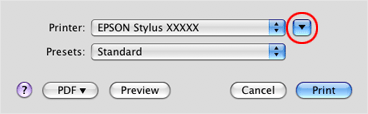
 |
Kliknij przycisk
 , aby rozszerzyć to okno dialogowe. , aby rozszerzyć to okno dialogowe. |
 |
Wybierz ustawienie Printer (Drukarka) odpowiadające używanej drukarce, a następnie wybierz odpowiednie ustawienia.
|
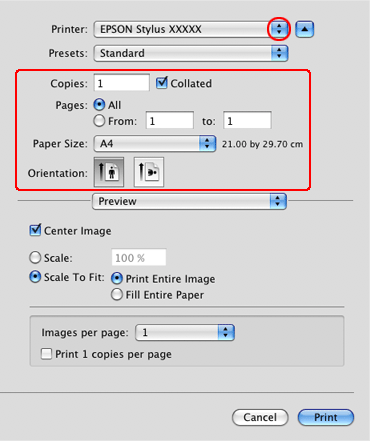
 Uwaga:
Uwaga:|
W zależności od używanej aplikacji niektóre z elementów w tym oknie dialogowym mogą być niedostępne. Jeżeli tak jest, kliknij Page Setup (Konfiguracja strony) w menu File (Plik) aplikacji i wybierz odpowiednie ustawienia.
|
 |
Z menu podręcznego wybierz pozycję Paper Handling (Postępowanie z papierem).
|
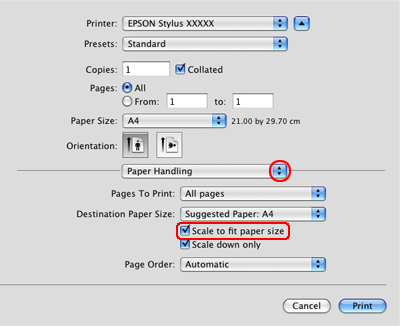
 |
Wybierz Scale to fit paper size (Dopasuj wydruk do rozmiaru papieru).
|
 |
Z menu podręcznego wybierz pozycję Print Settings (Ustawienia drukowania).
|
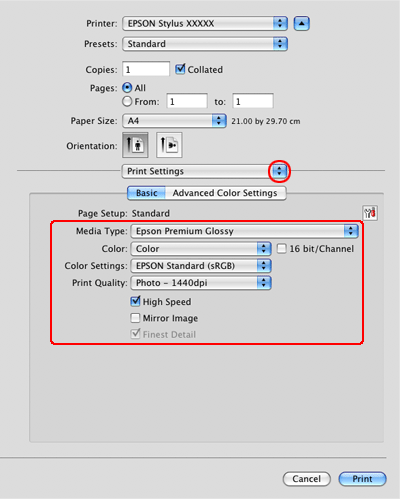
 |
Wybierz odpowiednie żądane ustawienia i kliknij Print (Drukuj), aby rozpocząć drukowanie.
|
Dopasowanie wydruku do szerokości papieru rolkowego (tylko system Windows)
 |
Otwórz plik, który chcesz wydrukować.
|
 |
Przejdź do ustawień drukarki.
|
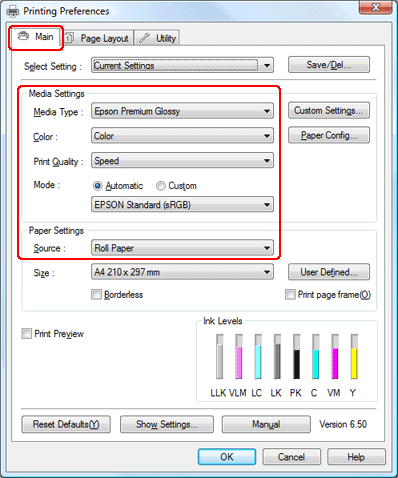
 |
Kliknij kartę Main (Główne), wybierz odpowiednie ustawienie Media Type (Rodzaj nośnika), a następnie wybierz żądane elementy w ustawieniach Color (Kolor), Print Quality (Jakość druku) i Mode (Tryb).
|
 Uwaga:
Uwaga:|
Dostępność elementów ustawień może różnić się w zależności od wybranych ustawień.
|
 |
Jako ustawienie opcji Source (Źródło) wybierz wartość Roll Paper (Papier rolkowy).
|
 |
Kliknij kartę Page Layout (Układ strony), wybierz Portrait (Portret) (pionowo) lubLandscape (Krajobraz) (poziomo), aby zmienić układ wydruku, a następnie wybierz rozmiar danych z listy Paper Size (Rozmiar papieru).
|
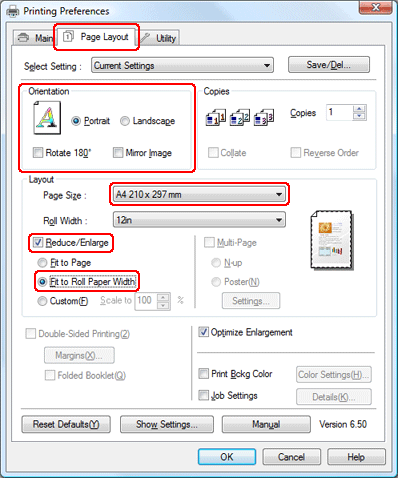
 |
Wybierz Reduce/Enlarge (Zmniejsz/powiększ), a następnie kliknij Fit to Roll Paper Width (Dopasuj do szerokości papieru rolkowego.
|
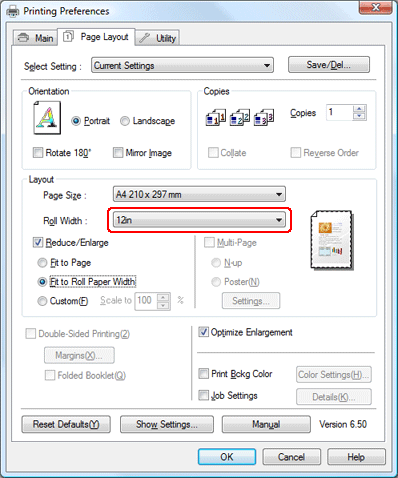
 |
Wybierz szerokość papieru rolkowego załadowanego do drukarki z listy Roll Width (szerokość rolki).
|
 |
Sprawdź inne ustawienia i rozpocznij drukowanie.
|
Custom (Niestandardowy)
Pozwala zdefiniować wartość procentową, o jaką można zmniejszyć lub powiększyć wydruk.
W systemie Windows
 |
Otwórz plik, który chcesz wydrukować.
|
 |
Przejdź do ustawień drukarki.
|
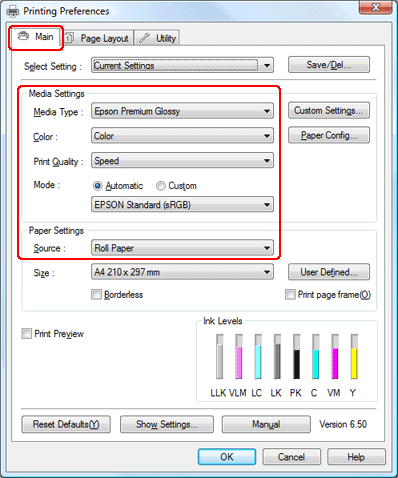
 |
Kliknij kartę Main (Główne), wybierz odpowiednie ustawienie Media Type (Rodzaj nośnika), a następnie wybierz żądane elementy w ustawieniach Color (Kolor), Print Quality (Jakość druku) i Mode (Tryb).
|
 Uwaga:
Uwaga:|
Dostępność elementów ustawień może różnić się w zależności od wybranych ustawień.
|
 |
Wybierz odpowiednie ustawienie Source (Źródło).
|
 |
Kliknij kartę Page Layout (Układ strony), wybierz Portrait (Portret) (pionowo) lubLandscape (Krajobraz) (poziomo), aby zmienić układ wydruku, a następnie wybierz rozmiar danych z listy Paper Size (Rozmiar papieru).
|
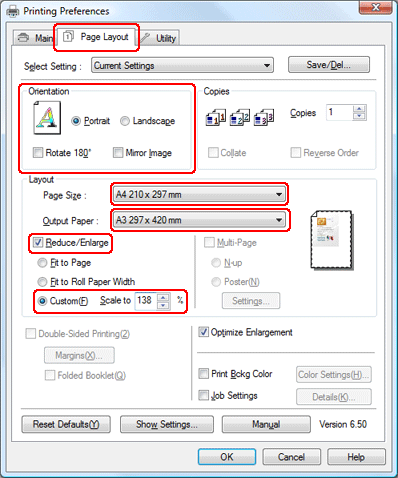
 |
Wybierz rozmiar papieru załadowanego do drukarki z listy Output Paper (Papier wyjściowy) lub Roll Width (Szerokość rolki)
|
 |
Wybierz Reduce/Enlarge (Zmniejsz/Powiększ), a następnie kliknij Custom (Niestandardowy).
|
 |
Kliknij strzałki obok Scale to (Dopasuj do), aby wybrać stosunek od 10 do 650%.
|
 |
Sprawdź inne ustawienia i rozpocznij drukowanie.
|
W systemie Mac OS X
 |
Przejdź do okna dialogowego Page Setup (Konfiguracja strony).
|
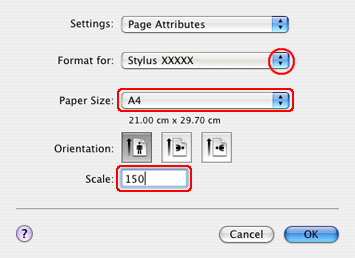
 Uwaga dla użytkowników systemu Mac OS X 10.5:
Uwaga dla użytkowników systemu Mac OS X 10.5:|
W zależności od aplikacji okno dialogowe Page Setup (Konfiguracja strony) może być niedostępne. W takim wypadku można dokonać ustawień w tej części okna dialogowego Print (Drukuj).
|
 |
Wybierz używaną drukarkę w ustawieniu Format for (Format dla).
|
 |
Wybierz odpowiednie ustawienie opcji Paper Size (Rozmiar papieru).
|
 |
Ustaw wartość dla skali między 25 a 400%.
|
 |
Sprawdź inne ustawienia i rozpocznij drukowanie.
|
